Adobe Creative Cloud Desktop(创意云桌面应用程序)作为Adobe Creative Cloud 生态系统的核心枢纽,以高效整合创意资源与流程的优势,为个人创作者构建起便捷、智能的创作平台。它不仅简化了软件管理与资源调用流程,更通过创新功能助力创作者突破灵感边界,让创意工作更加流畅高效。
一、基础功能概览
(一)应用程序管理
- 下载与安装:打开Creative Cloud Desktop,映入眼帘的是简洁直观的应用程序目录,涵盖Adobe旗下超过 20 款专业软件。无论是用于图像精修与合成的Photoshop,绘制矢量图形、打造品牌标识的Illustrator,还是专业视频剪辑利器Premiere Pro,创作者只需轻点 “安装” 按钮,系统便会自动完成下载与安装流程。以一名自媒体创作者为例,想要学习视频特效制作,通过Creative Cloud Desktop一键安装After Effects,就能快速开启特效创作之旅,无需担心复杂的安装步骤和文件来源问题。
- 更新管理:Adobe始终保持对软件功能的持续优化与创新,Creative Cloud Desktop则成为用户获取最新技术的桥梁。当有新版本发布时,应用会及时推送更新提示,用户可以选择立即更新,也能根据自身项目进度,灵活安排更新时间。比如,Photoshop推出了AI 智能抠图新功能,通过Creative Cloud Desktop,平面设计师能第一时间更新软件,利用该功能大幅提升图像编辑效率,在处理复杂背景的产品图时,以往可能需要花费半小时手动抠图,现在几分钟就能精准完成。
- 版本切换(部分应用):在创意工作中,某些特殊需求可能要求使用特定版本的软件。Creative Cloud Desktop支持部分应用程序的版本切换,解决了创作者因插件兼容性、工作习惯等问题带来的困扰。比如,网页设计师在维护一个基于旧版Dreamweaver开发的网站时,发现新版本的代码编辑器与原网站的部分代码存在兼容性问题,这时通过Creative Cloud Desktop切换回旧版本,就能顺利完成网站维护工作,确保项目的顺利推进。
二、特色功能亮点
(一)资源整合
- Adobe Fonts 集成:Adobe Fonts拥有海量且风格多样的字体资源,在Creative Cloud Desktop中,用户可以通过关键字搜索、筛选字体风格(如衬线、无衬线、手写体等)、查看热门推荐等方式,快速找到心仪的字体。在制作书籍封面时,设计师可以在Adobe Fonts中尝试不同字体组合,为书名选择庄重典雅的衬线字体,为作者名搭配简洁现代的无衬线字体,通过实时预览功能,直观感受字体效果,一键激活后即可应用到设计项目中,让文字成为作品的视觉亮点。
- Adobe Stock 素材接入(部分功能可探索):即使不进行素材购买,用户在Creative Cloud Desktop中也能尽情探索Adobe Stock的海量资源库。这里汇聚了数百万张高质量的图片、视频、音频等素材,创作者可以通过搜索功能,输入关键词找到相关素材进行预览。例如,短视频创作者在构思新视频脚本时,通过搜索 “城市夜景”“自然风景” 等关键词,浏览不同风格的视频素材,从中获取拍摄角度、剪辑节奏等灵感,还能了解当前流行的视觉元素,为自己的创作提供参考方向。
(二)学习资源支持
- 内置教程:Creative Cloud Desktop针对不同软件和技能水平,提供了丰富的教学资源。从基础工具的使用方法,到高级特效的制作技巧,都有详细的视频教程和图文讲解。新手设计师在初次接触Photoshop时,通过内置教程,能系统学习选区工具、图层操作、调色命令等基础知识,逐步掌握图像编辑的基本流程。而对于有一定基础的创作者,高级教程中关于人像精修、3D 建模等内容,能帮助他们进一步提升专业技能。
- Behance 社区连接:Behance作为全球知名的创意作品分享平台,与Creative Cloud Desktop实现了无缝连接。创作者在Desktop中就能直接浏览Behance上来自世界各地的优秀作品,涵盖平面设计、摄影、插画、网页设计等多个领域。插画师在创作儿童绘本插画时,可以在Behance上搜索同类优秀作品,学习色彩搭配、构图方式和角色设计技巧,还能将自己的创作过程和作品发布到平台上,接收其他设计师和粉丝的反馈与建议,在交流互动中不断提升创作水平,同时也有机会获得商业合作机会。
三、个人用户的使用场景
(一)自由设计师
自由设计师往往需要同时处理多个不同类型的设计项目,Creative Cloud Desktop成为他们高效管理工作的得力助手。在承接品牌 VI 设计项目时,设计师可以通过Desktop快速安装Illustrator、Photoshop、InDesign等软件。在设计品牌 logo 阶段,使用Illustrator进行矢量图形绘制,将设计过程中的草稿、修改版本等文件自动保存至云文档;从Adobe Fonts中挑选合适的字体,搭配出独特的品牌文字标识;从Creative Cloud Libraries中调用以往项目积累的色彩搭配经验,为品牌确定主色调和辅助色。完成 logo 设计后,将文件共享给客户查看,根据反馈进行修改。在设计宣传册、海报等物料时,利用InDesign进行版面排版,从Adobe Stock中获取高质量的图片素材,通过云文档在不同设备间随时查看项目进度,确保项目按时交付。
(二)摄影爱好者
对于摄影爱好者来说,拍摄与后期处理是紧密相连的创作过程。使用Creative Cloud Desktop,他们可以轻松完成照片处理的全流程。在一次旅行拍摄后,摄影爱好者将相机中的照片导入电脑,通过Desktop安装Lightroom和Photoshop。在Lightroom中,利用强大的图库管理功能,对照片进行筛选、分类和添加标签,快速找到满意的照片;运用预设的调色方案和手动调整工具,对照片的曝光、对比度、色彩等参数进行优化。对于需要进行更精细处理的照片,如去除画面中的杂物、合成创意场景等,将照片直接在Photoshop中打开进行深度编辑。处理完成的照片保存至云存储后,摄影爱好者可以在手机上使用Creative Cloud应用,随时随地将作品分享到社交媒体平台,与朋友和摄影同好们交流分享。
(三)艺术院校学生
在艺术院校的学习过程中,学生们需要不断接触和掌握各种Adobe软件,提升专业技能。以数字媒体艺术专业的学生为例,在学习影视剪辑课程时,通过Creative Cloud Desktop安装Premiere Pro和After Effects。在课堂上,跟随老师的教学进度,利用内置教程学习软件的基础操作和剪辑技巧;课后,将课堂作业保存至云文档,方便老师在线批改和指导。在进行小组项目创作时,小组成员通过云文档共享项目文件,实时查看彼此的工作进展,进行协作编辑。学生们还可以通过Behance社区,浏览行业内优秀的影视作品,学习先进的剪辑手法和特效制作技术,将所学知识运用到自己的创作中,不断提升作品质量,为未来的职业发展积累优秀的作品集。
安装教程
1.创建Adobe账号:https://account.adobe.com
2.安装:Creative_Cloud_Set-Up,注意不要勾选正版服务
3.登录
4.启动程序下载软件会提示地区不可用即可
5.启动AdobeGenP直接Search,完成后会有显示Creative_Cloud的项目,勾选并点击Patch
6.完成后重启Creative Cloud Desktop下载软件即可
7.下载完相应软件,需要再次启动AdobeGenP,点击Path,选择软件安装目录,同样的再次点击Search以及Patch即可完成
小贴士:Creative Cloud Desktop软件是可以自定义Adobe软件的下载路径,每次软件的更新都需要重新执行步骤7
Win下载
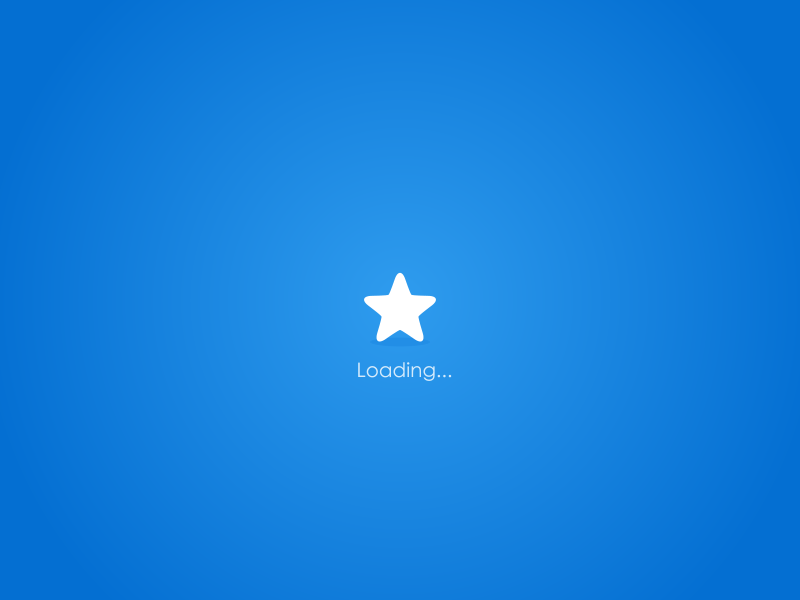

评论(14)
此评论仅作者可见